windows7如何恢复出厂设置_win7系统恢复出厂设置的方法
恢复出厂设置是将win7硬盘版系统设备或仪器的个性设置恢复到出厂的默认状态,如开始界面,待机方式,等功能恢复到出厂时的设置但不会删除存储的数据。那么我们要怎么恢复出厂设置呢?接下来就请大家看看win7系统恢复出厂设置的方法。
win7系统恢复出厂设置的步骤:
1、打开“计算机”选择“C盘”。

2、C盘界面找到“windows文件夹”。
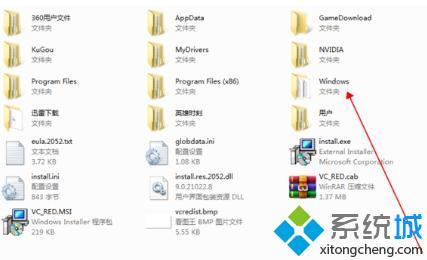
3、进入后打开“System32文件夹”选择“sysprep文件夹”。
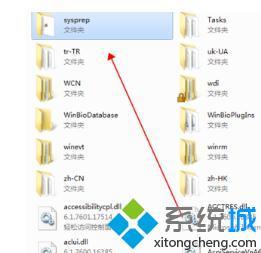
4、打开后选择“sysprep.exe”。
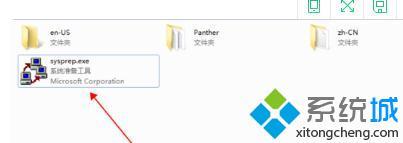
5、点击弹出窗口选择“确定”即可。
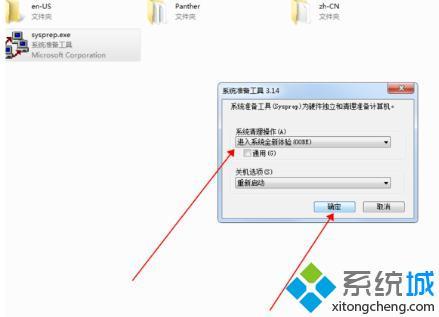
以上就是win7系统恢复出厂设置恢复出厂设置的方法步骤,有需要的用户可以按照上述步骤设置,希望可以帮助到你。
相关教程:还原出厂设置会怎样电脑数据删除怎么恢复我告诉你msdn版权声明:以上内容作者已申请原创保护,未经允许不得转载,侵权必究!授权事宜、对本内容有异议或投诉,敬请联系网站管理员,我们将尽快回复您,谢谢合作!










